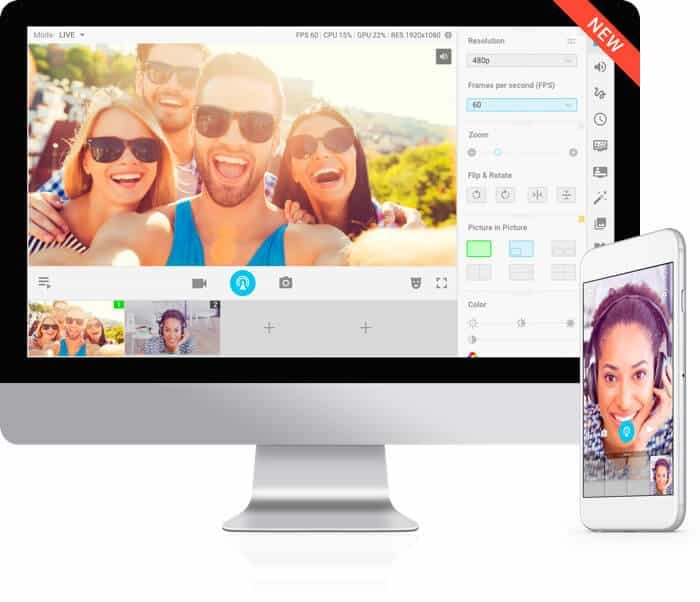- Există mai multe despre Microsoft LifeCam decât superbul design din aluminiu negru și argintiu. Produce imagini clare și înregistrări video clare care vă vor plăcea.
- Permiteți-ne să vă ajutăm să găsiți software-ul și driverele Microsoft LifeCam necesare pentru Windows 10. Mai mult, nu există probleme pentru a rămâne atunci când acționezi rapid.
- Remediile rapide la probleme similare pot fi găsite și în Secțiunea de depanare a camerei web.
- Pentru orice soluție software pe care o puteți căuta, reveniți la pagina noastră Centrul de descărcări Windows 10.

Acest software va repara erorile obișnuite ale computerului, vă va proteja de pierderea fișierelor, malware, defecțiuni hardware și vă va optimiza computerul pentru performanțe maxime. Remediați problemele PC-ului și eliminați virușii acum în 3 pași simpli:
- Descărcați Restoro PC Repair Tool care vine cu tehnologii brevetate (brevet disponibil Aici).
- Clic Incepe scanarea pentru a găsi probleme cu Windows care ar putea cauza probleme PC.
- Clic Repara tot pentru a remedia problemele care afectează securitatea și performanța computerului
- Restoro a fost descărcat de 0 cititori luna aceasta.
Când faci Skype apeluri, nu este neobișnuit să folosiți cameră web să comunice cu alte persoane.
Apropo de camere web, Windows 10 utilizatorii au raportat unele probleme cu Microsoft LifeCamși astăzi vom rezolva aceste probleme.
Cum pot remedia problemele Microsoft LifeCam pe Windows 10?
1. Folosiți software-ul terță parte pentru webcam
- descarca si instaleaza CyberLink Youcam 7 versiune gratuită de pe site-ul oficial de pe computer.
- Deschideți-l din folderul de instalare. Accesați bara de jos și găsiți pictograma Youcam. Apasa pe el.
- Din meniu selectați Lansați PerfectCam4. Înscrieți-vă pentru o perioadă de încercare de 90 de zile dând clic pe Inscrie-te.
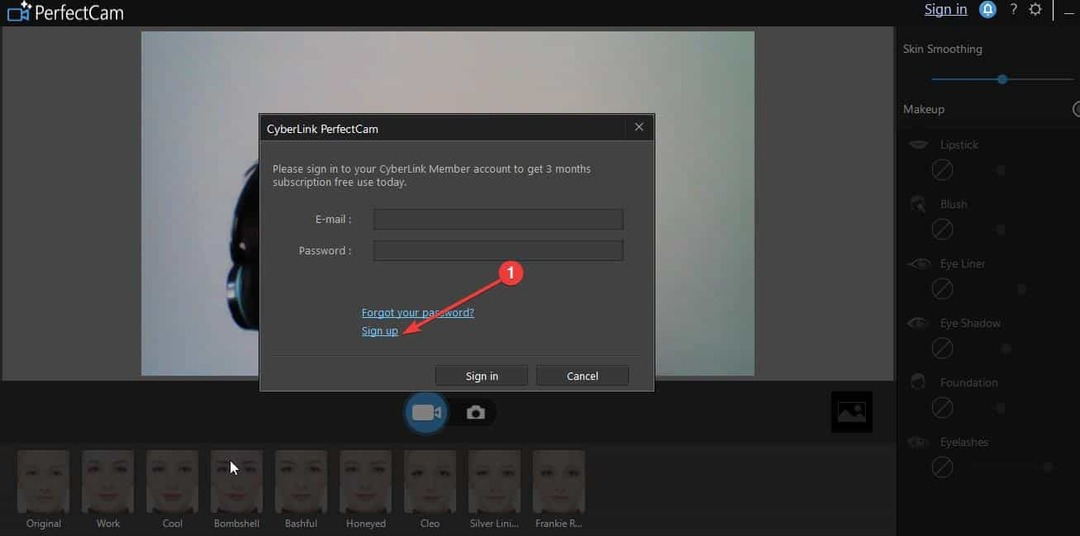
- Înscrieți-vă pe pagina oficială și verificați adresa de e-mail pentru linkul de verificare.
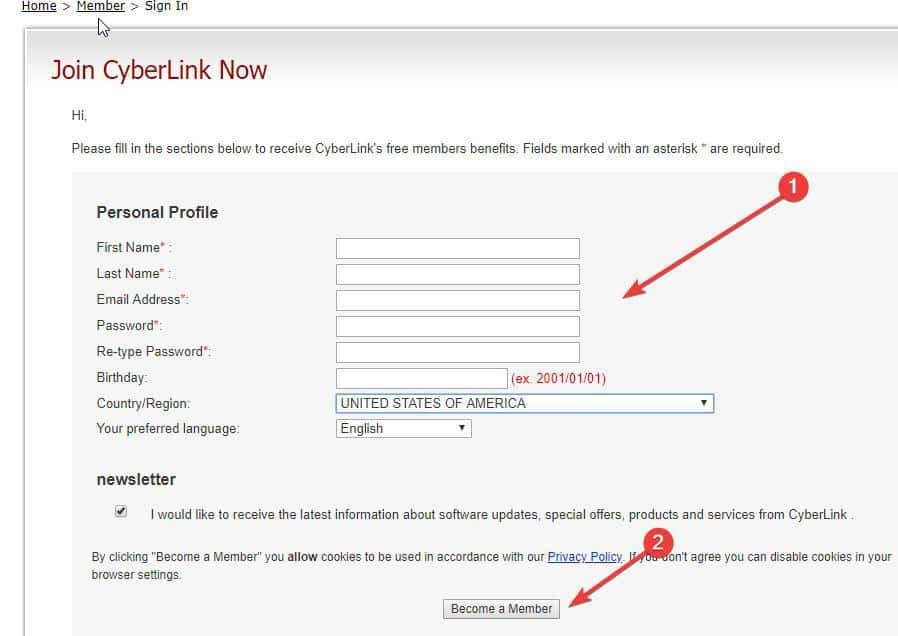
- Conectați-vă la PerfectCam pentru a începe.
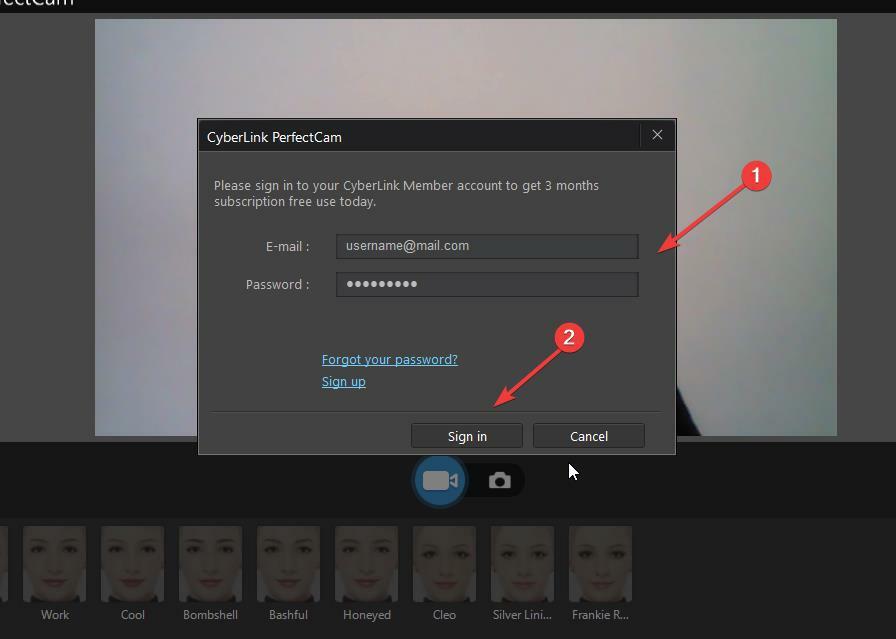
- După conectare, lăsați PerfectCam să lanseze și să deschidă Skype. În fereastra principală Skype, selectați Confidențialitate> Apeluri> Setări video.
- Pe această pagină, selectați Filtru pentru camera web CyberLink (în cazul nostru, căutați PerfectCam) din Selectați meniul derulant Cameră web.
- Apasă pe finalizarea pentru a salva modificările și a activa CyberLink YouCam (PerfectCam).
Dacă nu aveți timp, abilități și răbdare pentru a urma fiecare pas enumerat mai jos, vă recomandăm să încercați o soluție rapidă care ar putea funcționa pentru dvs.: utilizarea software-ului terță parte pentru webcam.
Vă recomandăm cu tărie să utilizați CyberLink Youcam 7. Fiind unul dintre liderii de pe piață, acest instrument este extrem de fiabil și compatibil cu toate modelele de camere.
A funcționat pentru noi și, de asemenea, este gratuit. Este nevoie de o înscriere pe site-ul oficial, dar nu durează mai mult de 30 de secunde pentru a vă înregistra pentru o versiune gratuită.
Dacă această soluție funcționează pe computerul dvs., puteți utiliza acest instrument pe toate camerele dvs. și puteți uita de astfel de probleme.
2. Remediere rapidă pentru cele mai recente versiuni Skype
- Deschideți Skype> faceți clic Profil utilizator în colțul din stânga sus (pictograma cu imaginea avatarului). Click pe Setări.
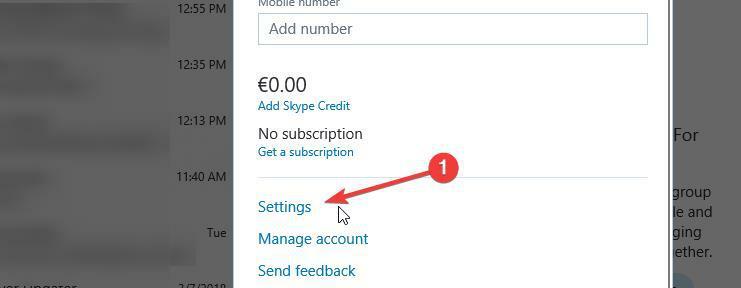
- După aceea, faceți clic pe Video meniul derulant și selectați Cyberlink PerfectCam.
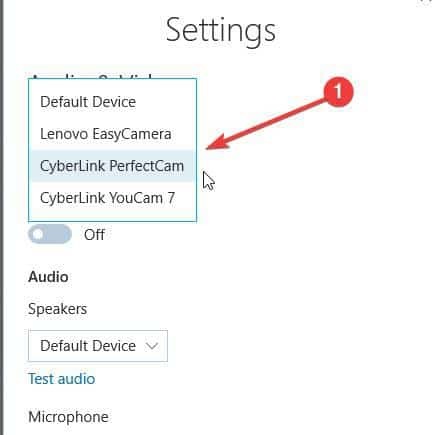
- Încercați să efectuați câteva apeluri de test. Această soluție a funcționat pentru echipa noastră de testare încă de la prima încercare. Nu uitați să eliminați capacul camerei web, dacă aveți unul.
Dacă aveți noua versiune Skype, rezolvarea acestei probleme este mult mai ușoară. Dacă această soluție rapidă nu a funcționat pentru dvs., utilizați soluțiile de mai jos.
Am scris pe larg despre probleme legate de camera web în Windows 10. Consultați acest ghid pentru mai multe informații.
3. Reinstalați Skype
- Deschis Setări și du-te la Sistem> Aplicații și caracteristici.
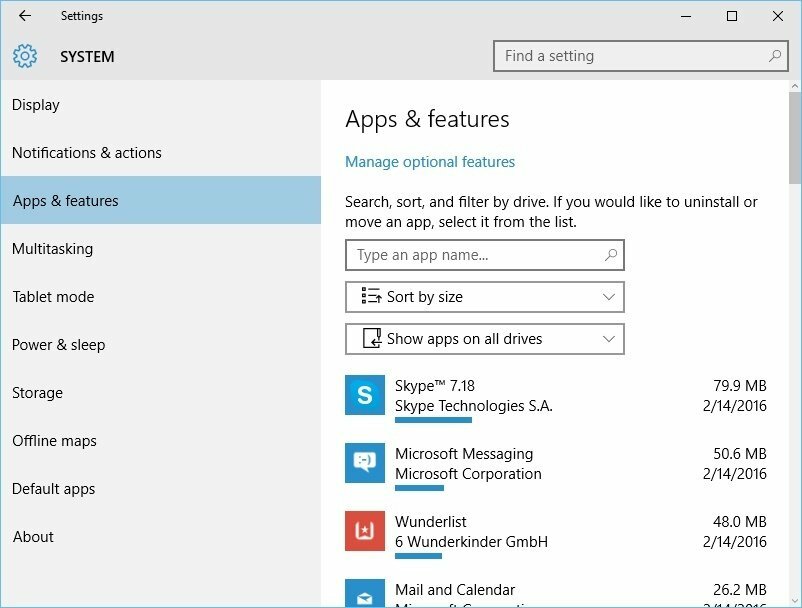
- Găsi Skype din listă, selectați-o și faceți clic pe Dezinstalați buton.
- Pentru a vă asigura că Skype este complet dezinstalat, descărcați Instrumentul de eliminare Skype și rulați-l pe computer. Acest instrument ar trebui să elimine complet toate urmele de Skype de pe computer.
- După Skype a fost dezinstalat, trebuie doar să descărcați cea mai recentă versiune și să o instalați.
Dacă ale tale Microsoft LifeCam nu funcționează cu Skype, încercați să reinstalați Skype pe Windows 10. Pentru aceasta, urmați instrucțiunile de mai sus.
4. Instalați driverele LifeCam și software-ul LifeCam în modul Compatibilitate
-
Click dreapta fișierul pe care doriți să îl rulați și alegeți Proprietăți.

- Mergi la Compatibilitate filă și verificați Rulați acest program în modul de compatibilitate pentru.

- Din listă alegeți Windows 8 sau Windows 7. Poate doriți să experimentați alte opțiuni dacă opțiunea Windows 8 sau Windows 7 nu funcționează pentru dvs.
- Clic aplica și O.K.
- Încercați din nou să rulați aplicația.
Anumite aplicații nu vor funcționa corect în Windows 10, deci va trebui să le rulați folosind Compatibilitate modul.
Rulați o scanare a sistemului pentru a descoperi erori potențiale

Descărcați Restoro
Instrument de reparare PC

Clic Incepe scanarea pentru a găsi problemele Windows.

Clic Repara tot pentru a remedia problemele cu tehnologiile brevetate.
Rulați o scanare PC cu Restoro Repair Tool pentru a găsi erori care cauzează probleme de securitate și încetinesc. După finalizarea scanării, procesul de reparare va înlocui fișierele deteriorate cu fișiere și componente Windows noi.
În ceea ce privește problemele LifeCam, uneori este mai bine să descărcați software-ul / driverele Windows 8 sau chiar Windows 7 și să le instalați în Compatibilitate modul.
Utilizatorii au raportat acest lucru LifeCam camera web funcționează normal după instalarea driverelor / software-ului în Compatibilitate pentru versiunile anterioare de Windows.
Pentru a rula aplicații în Compatibilitate în Windows 10, finalizați procedura de mai sus.
Ar trebui să menționăm că va trebui să porniți Compatibilitate Mod atât pentru șoferi, cât și pentru LifeCam software pentru a remedia această problemă.
5. Dezinstalați driverele LifeCam
- Deschis Manager de dispozitiv prin apăsarea Tasta Windows + X și alegând Manager de dispozitiv din listă.

- Cand Manager de dispozitiv deschide, găsește-ți Șofer LifeCam, faceți clic dreapta și alegeți Dezinstalați.

- Acum deschis Setări> Confidențialitate.
- Alege aparat foto din panoul din stânga.
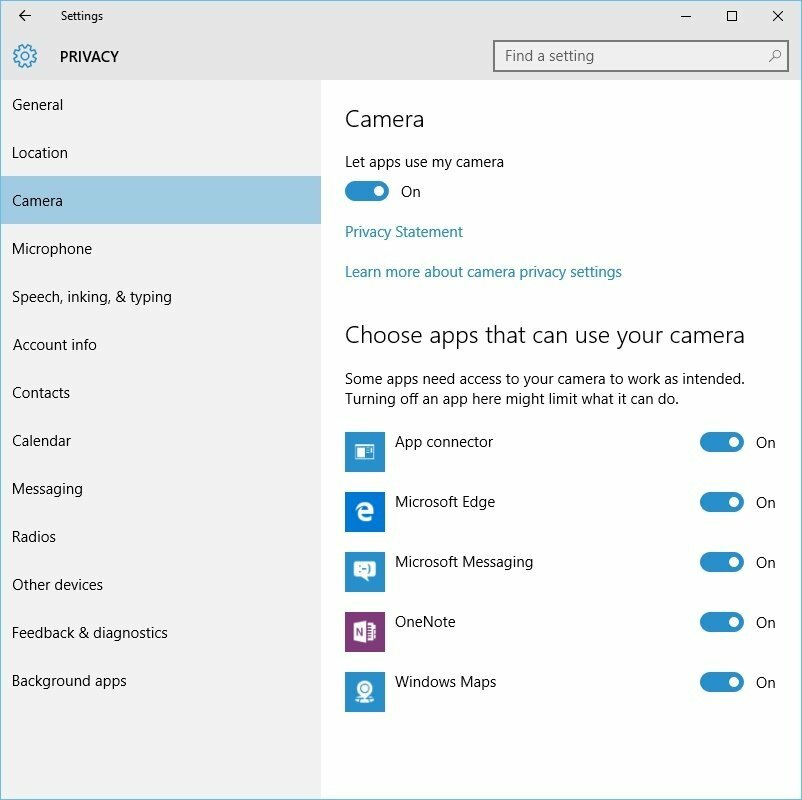
- În aparat foto opțiunile asigurați-vă că Permiteți aplicațiilor să folosească camera mea este pornit.
- După ce ați făcut asta, repornire computerul tau.
Asigurați-vă că totul este șters cu cele mai bune instrumente de eliminare a driverului!
6. Eliminați software-ul aplicației LifeCam și driverele LifeCam
- Mergi la Setări> Sistem> Aplicații și caracteristici.
- Găsi LifeCam software și dezinstalați aceasta.
- Acum du-te la Manager de dispozitiv și dezinstalați LifeCam șoferii.
- După ce ați dezinstalat driverele, faceți clic pe Căutați modificări hardware buton.
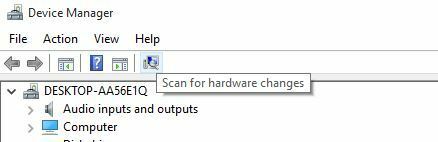
- Aceasta ar trebui să instaleze driverele implicite pe computerul dvs. și să remedieze LifeCam probleme.
Utilizatorii raportează că Windows 10 instalează automat versiunea 4.25 a driverului LifeCam și, dacă se întâmplă acest lucru, poate fi necesar să reveniți la versiunea anterioară a driverelor utilizând Manager de dispozitiv.
Pentru aceasta, urmați aceste instrucțiuni:
- Deschis Manager de dispozitiv si gaseste LifeCam conducător auto.
- Faceți clic dreapta pe el și alegeți Driver de revenire.
7. Rulați software-ul Camera
- presa Tasta Windows + S și tastați aparat foto.
- Din lista de rezultate alegeți aparat foto.
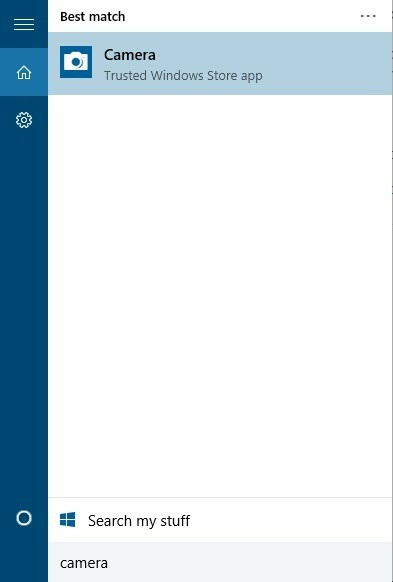
- Dacă camera dvs. funcționează corect, ar trebui să vedeți imaginea.
- Acum închideți aparat foto aplicație și încercați să utilizați LifeCam cu Skype.
Sună ca o soluție neobișnuită, dar unii utilizatori au reușit să remedieze LifeCam probleme cu Skype prin rularea aparat foto aplicație.
Microsoft LifeCam ar putea fi o cameră web bună, dar are anumite probleme cu Windows 10.
În ceea ce privește problemele, cele mai multe dintre ele pot fi rezolvate prin actualizarea driverelor sau prin reinstalarea Skype. În ceea ce privește compatibilitatea și problemele software, rețineți aceste lucruri:
- Software-ul Microsoft LifeCam HD-5000 - Dacă sunteți îngrijorat de compatibilitatea Windows 10, atunci software-ul Windows 8 pentru LifeCam HD-5000 ar trebui să funcționeze și pe această versiune.
- Software-ul Microsoft LifeCam HD-3000 - LifeCam HD-3000 ajunge într-o cutie cu un autocolant de compatibilitate Windows 10. Ghidul de instalare rapidă nu înseamnă că trebuie să alegeți Windows 10 din lista oficială de descărcare, deoarece Windows 7 funcționează și el.
- Software-ul Microsoft LifeCam Studio - În cazul dvs., nu sunt necesare software, firmware sau drivere suplimentare.
- Software de cinema Microsoft LifeCam - La fel ca mai sus, fiți siguri că nu este nevoie de software actualizat.
 Încă aveți probleme?Remediați-le cu acest instrument:
Încă aveți probleme?Remediați-le cu acest instrument:
- Descărcați acest instrument de reparare a computerului evaluat excelent pe TrustPilot.com (descărcarea începe de pe această pagină).
- Clic Incepe scanarea pentru a găsi probleme cu Windows care ar putea cauza probleme PC.
- Clic Repara tot pentru a remedia problemele cu tehnologiile brevetate (Reducere exclusivă pentru cititorii noștri).
Restoro a fost descărcat de 0 cititori luna aceasta.
întrebări frecvente
Software-ul este menit să fie un program de vizualizare pentru camera dvs. Microsoft LifeCamera.
Puteți utiliza Microsoft LifeCam pentru a îmbunătăți iluminarea sau pentru a adăuga tot felul de efecte videoclipurilor dvs. Aruncați o privire mai atentă la acestea instrumente software excelente de editare video pentru PC de asemenea.
Pentru a rezolva rapid această problemă, încercați să reinstalați Skype. Puteți alege, de asemenea, să instalați Skype clasic pe Windows 10.
![Cum se accesează setările camerei web în Windows 10 [Ghid rapid]](/f/f01b90d566ddcd26042c7fa7930abae9.jpg?width=300&height=460)